-
-
x64dbg入门系列(一)-认识x64dbg
-
发表于:
2020-6-5 15:51
16036
-
使用过x64dbg的同学有很多,但是他们可能没关注过一个问题,那就是x64dbg竟然有官网!没错,你没看错,x64dbg有官网。我们直接点解下图的Download按钮就可以下载了。
x64dbg官网地址:a73K9s2c8@1M7s2y4Q4x3@1q4Q4x3V1k6Q4x3V1k6^5y4U0c8V1j5X3N6Q4x3X3g2U0L8$3#2Q4x3V1k6Q4x3U0y4K6N6r3q4J5N6l9`.`.
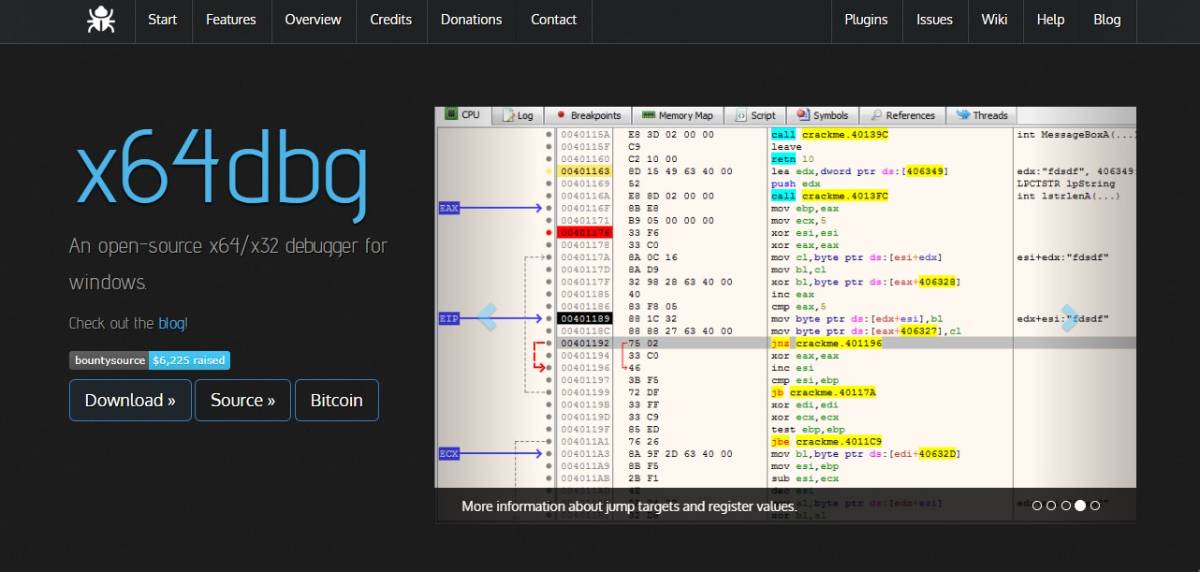
当我们下载好了以后是一个安装包,很奇怪下载的安装包名称竟然不是“x64dbg”。这个不重要,我们直接解压zip。
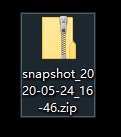
接着到达下图的目录点击“x96dbg.exe”。
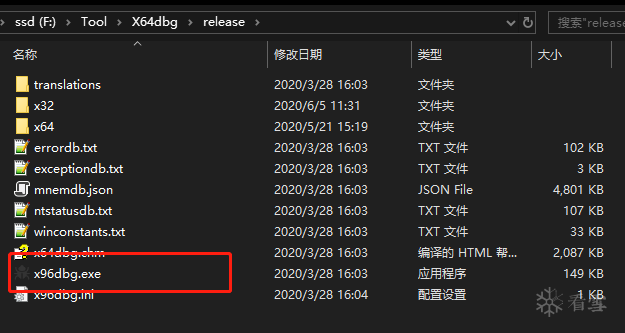
其实这个时候我们直接选择对应版本的调试器就可以了,但是如果你想在桌面创建图标、右键菜单添加x64dbg调试你可以点击最右侧的安装来完成调试。
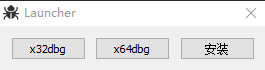
当我们运行x64dbg/x32dbg出现下图界面,那么你就成功了。
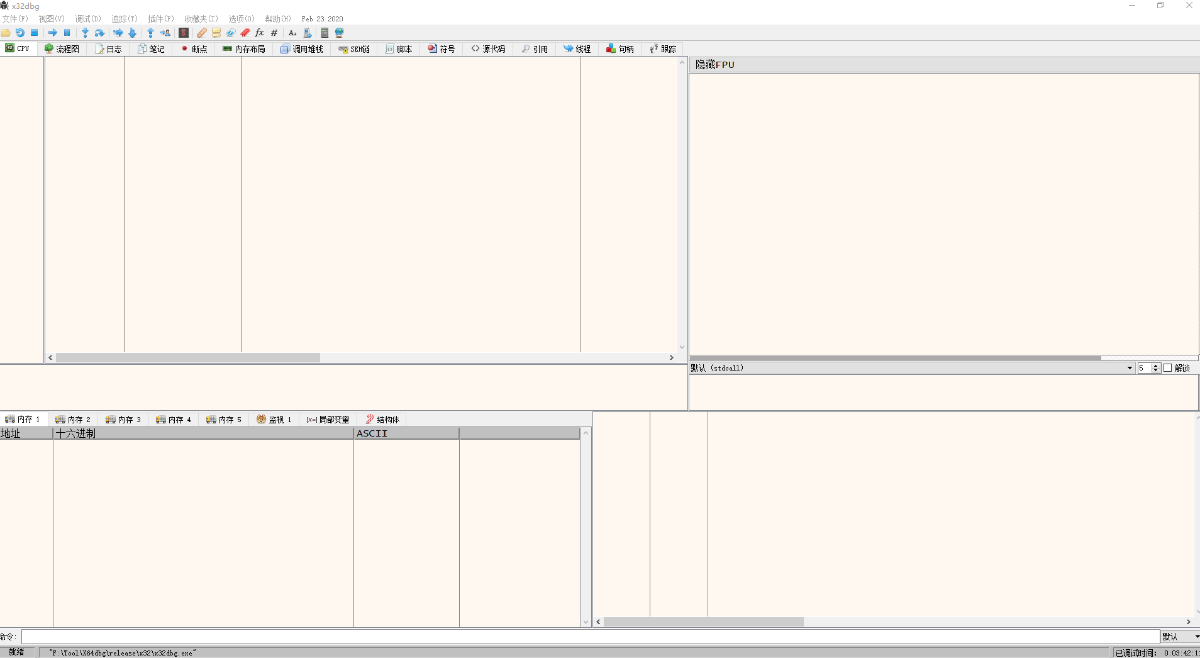
这个位置显示的是需要分析的程序的反汇编代码。在第一个区域的最左侧例如“7712EAA3”这一列就是内存地址区域,接着“E8 07”就是汇编指令的opcode,“jmp xxxxxxxxx”这个区域就是汇编代码区,最后有一个空白的地方,我们可以在这个位置输入一些注释。
这里显示的是当前所调试程序的寄存器信息。
这里一般查看的是内存地址的内容。最左边是地址,接着是对应地址的十六进制数据,最右侧是十六进制对应的ASCII码。
显示一些堆栈的信息。
下图是我们拖入一个pe文件以后x64dbg显示的界面。
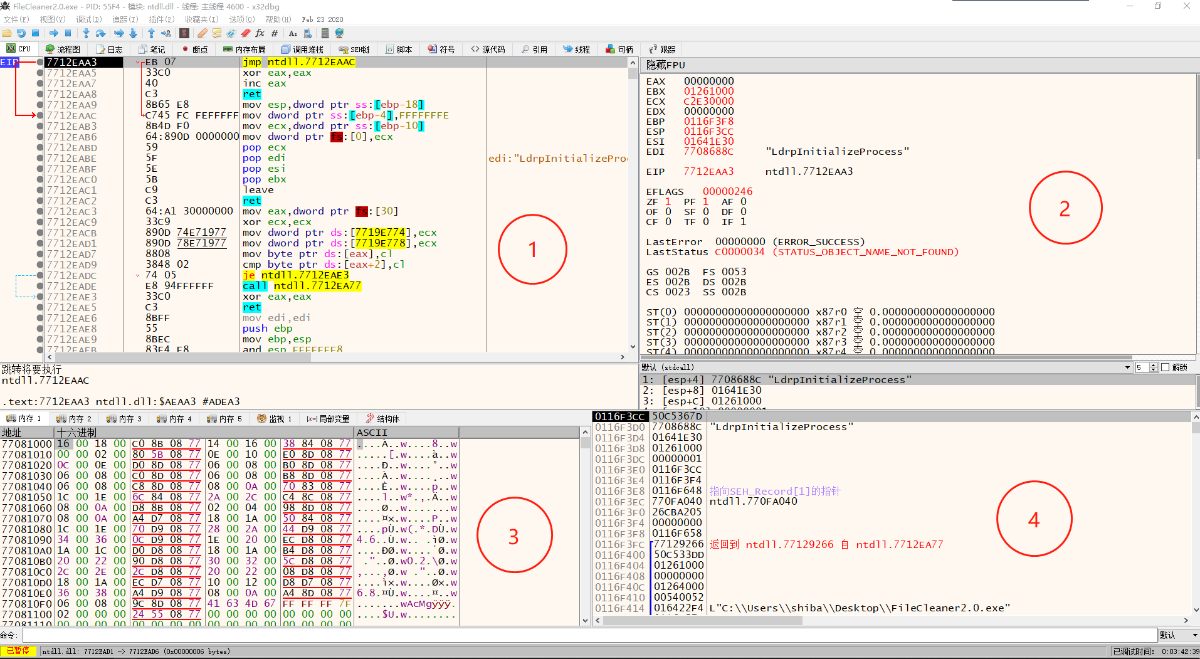
首先我们了解一下一些基本的操作指令。
F2:设置断点。(可以简单理解为暂停)
F4:运行到光标处
F7:单步步入。(遇到call指令,进入call函数的实现处继续执行汇编指令)
F8:单步步过。(遇到call指令,执行call函数,之后接着执行call指令的下一条指令)
F9:运行程序(如果没有碰到断点,程序会一直执行到结束。)
当我们把一个程序拖入到x64dbg中我们就可以看到下图的界面。这个时候我们需要注意的是它并不是在要调试程序的模块内,这个时候我们直接F9运行。
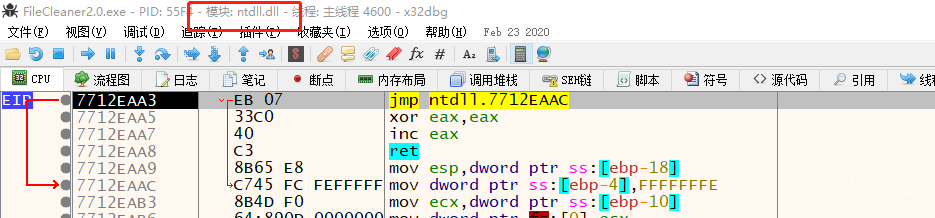
当显示下图的界面才真正进入我们的程序内部。这个时候我们就可以开始分析啦。

WX公众号:一谷米粒
知乎:256K9s2c8@1M7s2y4Q4x3@1q4Q4x3V1k6Q4x3V1k6%4N6%4N6Q4x3X3g2*7K9r3W2Z5N6g2)9J5k6h3y4G2L8g2)9J5c8Y4m8W2L8%4m8D9k6g2)9J5c8Y4W2A6i4K6u0V1k6%4g2Q4x3X3c8E0K9g2)9J5k6r3I4A6i4K6u0V1y4o6M7`.
[培训]科锐逆向工程师培训第53期2025年7月8日开班!
最后于 2020-6-5 17:04
被一谷米粒编辑
,原因: